Apakah pengisian daya iPad mini Anda sangat lambat atau tidak mengisi daya sama sekali? Tidak ada gunanya bagi siapa pun sebagai tablet portabel jika Anda harus tetap memasangnya sepanjang waktu. Cari tahu cara mengetahui apakah iPad mini Anda terisi daya dengan benar dan apa yang dapat Anda lakukan jika tidak.
Anda tentu tidak akan menjadi orang pertama yang iPad tidak mengisi daya atau tidak dapat diisi daya. Tetapi ketika Anda mengalami masalah, atau jika iPad mini Anda mengatakan 'Tidak mengisi daya', mungkin sulit untuk mengetahui apa penyebabnya. Kabel cerdik, perangkat lunak rusak, baterai kedaluwarsa. Kami telah merinci semua yang perlu Anda ketahui mendiagnosis masalah baterai Anda di bawah ini.
Isi
- Terkait:
- Bagaimana saya tahu jika iPad mini saya sedang diisi?
- Berapa lama waktu yang dibutuhkan untuk mengisi daya iPad mini?
- Bagaimana saya bisa membuat iPad mini saya mengisi lebih cepat?
- Dapatkah saya mengisi daya iPad mini dengan pengisi daya iPhone, pengisi daya iPad lain, atau pengisi daya MacBook?
- Berapa tahun baterai iPad mini bertahan?
- Apa yang dapat saya lakukan untuk membuat baterai iPad mini saya bertahan lebih lama?
- Berapa biaya untuk mengganti baterai iPad mini?
- Bagaimana cara memperbaiki iPad Mini yang tidak dapat diisi daya atau menyala?
- Bagaimana cara memperbaiki iPad Mini yang macet di layar pengisian daya baterai?
-
Bagaimana cara memperbaiki iPad Mini yang tidak mengisi daya saat dicolokkan?
- 1. Nyalakan ulang iPad mini Anda dan perbarui iOS
- 2. Uji kabel petir Anda
- 3. Uji adaptor daya atau stopkontak Anda
- 4. Bersihkan port petir di iPad mini Anda
- 5. Pulihkan perangkat Anda menggunakan mode DFU
-
Bagaimana cara mengganti baterai di iPad mini saya?
- Posting terkait:
Terkait:
- iPhone/iPad kehilangan daya saat dicolokkan
- iPad tidak dapat diisi dayanya atau tidak akan muncul di iTunes
- Cara memperbaiki iPhone atau iPad yang tidak terisi daya saat dicolokkan
- iPad atau iPhone tidak akan dikenakan biaya, perbaiki
- IPhone (iPad dan iPod touch) tidak mau hidup atau terisi daya, perbaiki
Bagaimana saya tahu jika iPad mini saya sedang diisi?
Ada beberapa cara untuk mengetahui apakah iPad mini Anda sedang diisi atau tidak. Namun, jika benar-benar mati saat Anda mencolokkannya, Anda mungkin perlu menunggu hingga satu jam sebelum salah satu dari mereka akan berfungsi.
iPad Anda akan menampilkan layar Daya Rendah jika dayanya tidak cukup untuk dihidupkan. Jika layar ini juga menunjukkan konektor petir putih, berarti iPad mini Anda bukan pengisian.

Di layar kunci, saat iPad mini Anda dihidupkan, ikon baterai besar akan muncul saat pertama kali mulai mengisi daya. Anda kemudian akan melihat persentase pengisian di bawah tanggal.
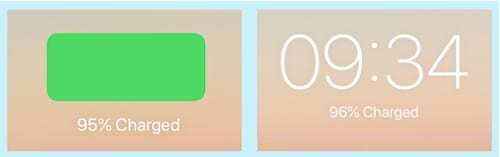
Terakhir, ikon baterai di bilah status iPad mini Anda akan memiliki tanda petir setiap kali iPad sedang diisi. Anda juga dapat melihat baterai perlahan naik seiring waktu.
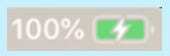
Berapa lama waktu yang dibutuhkan untuk mengisi daya iPad mini?
Diperlukan waktu sekitar empat jam untuk mengisi daya iPad mini dari 0–100%. Namun, waktu yang tepat akan bervariasi berdasarkan kualitas kabel petir Anda, watt adaptor Anda, usia baterai iPad Anda, dan bahkan suhu sekitar ruangan!
Sebagai referensi, iPad mini 4 saya membutuhkan waktu sekitar tiga jam untuk mengisi daya hingga 100% setelah mati.
Bagaimana saya bisa membuat iPad mini saya mengisi lebih cepat?
Ada beberapa hal berbeda yang dapat Anda lakukan untuk membantu jika iPad mini Anda mengisi daya dengan sangat lambat.
- Perbarui ke versi terbaru dari iOS.
- Gunakan sebuah kabel petir Apple resmi atau pastikan milikmu LKM bersertifikat.
- Gunakan pejabat Adaptor daya Apple dengan watt tertinggi yang tersedia.
- Jangan gunakan iPad mini Anda saat sedang diisi dayanya; menidurkannya atau mematikannya.
- Jaga iPad mini Anda pada suhu sekitar yang nyaman, itu akan berhenti mengisi daya pada 80% jika terlalu hangat.
Dapatkah saya mengisi daya iPad mini dengan pengisi daya iPhone, pengisi daya iPad lain, atau pengisi daya MacBook?
Jawaban singkatnya adalah: Ya. Secara umum, semakin besar pengisi daya, semakin cepat iPad mini Anda akan mengisi daya.
Mini iPad asli dikirimkan dengan adaptor daya 5 W, yang sama dengan yang digunakan untuk iPhone. Namun, model yang lebih baru dikirimkan dengan adaptor 10 W yang mengarah ke pengisian daya yang lebih cepat. Jika Anda memiliki MacBook dari tahun 2016 atau lebih baru, Anda dapat menggunakan adaptor 29 W untuk mengisi daya iPad mini Anda lebih cepat.

Kecuali adaptor iPhone 5 W, watt setiap adaptor daya Apple dicetak di sisinya.
Berapa tahun baterai iPad mini bertahan?
Menurut Apple, baterai iPad mini akan mempertahankan hingga 80% dari kapasitas aslinya setelah 1000 siklus penuh. Itu berarti Anda dapat beralih dari 100% ke 0% pengisian 1000 kali. Atau beralih dari pengisian 100% menjadi 50% 2000 kali.
Jadi berapa lama itu? Yah, itu semua tergantung pada seberapa banyak Anda menggunakannya. Jika Anda menjalani siklus penuh dua kali seminggu, itu berarti baterai iPad Anda akan bertahan lama 10 tahun.
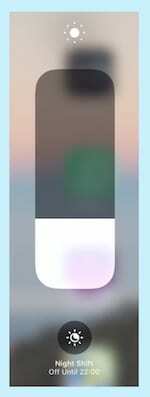
Apa yang dapat saya lakukan untuk membuat baterai iPad mini saya bertahan lebih lama?
Apple memiliki situs web yang bagus dengan tips untuk memaksimalkan kinerja baterai di seluruh perangkat Anda.
Hal paling efektif yang dapat Anda lakukan adalah menggunakannya lebih sedikit, tetapi bukan itu alasan Anda membeli barang tersebut. Atau, sesuaikan pengaturan ini untuk membuat baterai iPad mini Anda bertahan selama mungkin:
- Redupkan kecerahan layar.
- Matikan Penyegaran Aplikasi Latar Belakang.
- Atur aplikasi Mail untuk mengambil data secara manual.
- Matikan Layanan Lokasi seluruhnya atau untuk aplikasi tertentu.
- Kurangi jumlah notifikasi yang muncul di layar Terkunci Anda.
Berapa biaya untuk mengganti baterai iPad mini?
Jika baterai iPad Anda turun di bawah kapasitas 80% selama tahun pertama, Apple akan menggantinya secara gratis di bawah garansi AppleCare satu tahun mereka. Jika Anda memiliki AppleCare+ di iPad mini, garansi tersebut diperpanjang hingga dua tahun.

Apple menawarkan perbaikan baterai tanpa garansi untuk $99 untuk semua model iPad. Terlebih lagi, Apple tidak benar-benar memperbaiki baterai, mereka mengganti seluruh iPad Anda dengan harga ini.
Jika Anda cukup teknis dan praktis, Anda juga dapat mencoba mengganti sendiri baterai dengan a Kit Penggantian Baterai untuk model iPad Anda.
Bagaimana cara memperbaiki iPad Mini yang tidak dapat diisi daya atau menyala?
Terkadang iPad mini Anda tidak mau hidup bahkan setelah diisi dayanya. Ketika ini terjadi, Anda tidak akan melihat layar Daya Rendah atau layar Sambungkan untuk Mengisi Daya. Layar mini iPad hanya akan tetap hitam.
Untuk memulai, pastikan Anda telah mencoba mengisi daya perangkat setidaknya selama satu jam. Jika masih tidak ada tanda-tanda kehidupan, lakukan restart paksa. Anda melakukan ini dengan menahan tombol Tidur/Bangun dan Rumah secara bersamaan. Tahan hingga iPad mini Anda menyala dan memulai ulang sendiri, yang akan memakan waktu sekitar 45 detik.

Jika itu gagal untuk menghidupkan kembali iPad Anda, ada kemungkinan besar itu belum diisi dengan benar. Lihat tips kami di bawah ini untuk memperbaikinya.
Bagaimana cara memperbaiki iPad Mini yang macet di layar pengisian daya baterai?
Terkadang iPad mini menempel di layar Daya Rendah bahkan ketika Anda yakin itu mengisi daya dengan benar. Masalah yang membuat frustrasi ini telah diselesaikan bagi banyak pengguna dengan menghubungkan iPad ke komputer yang menjalankan iTunes.
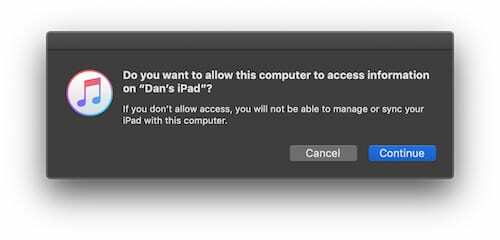
Melakukannya akan memaksa iPad untuk reboot atau memungkinkan pengguna untuk memulihkannya menggunakan iTunes. Meskipun Anda hanya boleh melakukannya jika Anda sudah memiliki cadangan perangkat Anda.
Jika Anda masih mengalami kesulitan, coba instruksi ini untuk memulihkan iPad mini Anda menggunakan mode DFU. Tetapi sekali lagi, pastikan Anda memiliki cadangan sebelum melakukannya!
Bagaimana cara memperbaiki iPad Mini yang tidak mengisi daya saat dicolokkan?
Ada beberapa hal yang dapat menghentikan pengisian daya iPad mini Anda, meliputi masalah perangkat keras dan perangkat lunak. Ikuti langkah-langkah yang telah kami uraikan di bawah ini untuk menemukan penyebabnya dan meringankan masalah pengisian daya Anda.
1. Nyalakan ulang iPad mini Anda dan perbarui iOS
Jika Anda dapat menyalakan iPad mini, tekan dan tahan tombol Tidur/Bangun hingga Anda diminta untuk Stutup untuk mematikan. Matikan iPad mini Anda dan biarkan dalam keadaan mati selama 30–60 detik sebelum menyalakannya kembali dan mencoba mengisi daya lagi.
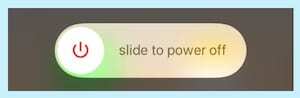
Anda juga harus memeriksa pembaruan perangkat lunak untuk iOS. Ini sering menambal bug perangkat lunak yang menyebabkan kinerja baterai atau kesalahan pengisian daya. Mereka juga dapat mengoptimalkan iPad mini Anda untuk menggunakan lebih sedikit daya baterai saat Anda menggunakannya.
Buka Pengaturan > Umum > Pembaruan Perangkat Lunak.
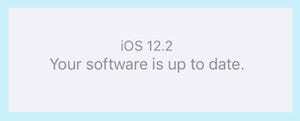
2. Uji kabel petir Anda
Kabel petir Apple terkenal karena membelah dan berjumbai. Ketika ini terjadi, mereka sering kehilangan kemampuan mengisi daya. Tetapi kabel petir Anda bisa menjadi masalah meskipun tidak terlihat rusak.
Coba isi daya perangkat Apple lain menggunakan kabel petir yang sama, jika berfungsi maka kabel Anda berfungsi dengan baik. Jika ini tidak berhasil, periksa apakah Anda menggunakan kabel resmi Apple atau yang bersertifikat Kabel Made for iPhone (MFi).

Atau, coba isi daya iPad Anda dengan kabel petir yang berbeda. Jika itu berfungsi maka kabel petir asli Anda mungkin rusak. Jika Anda membelinya dari Apple, itu mungkin ditanggung oleh mereka garansi satu tahun.
3. Uji adaptor daya atau stopkontak Anda
Setelah Anda mengetahui bahwa kabel petir berfungsi, saatnya untuk menguji adaptor daya Anda. Mulailah dengan mencolokkan ke stopkontak yang berbeda — dan pastikan sudah dinyalakan!
Kemudian temukan adaptor lain untuk digunakan. Namun, ketahuilah bahwa jika iPad mini Anda dikirimkan dengan adaptor 10 W yang besar, adaptor iPhone 5 W Anda mungkin tidak dapat menyediakan daya yang cukup untuk mengisi daya baterai iPad.
Atau, coba isi daya iPad mini Anda dari port USB komputer. Sekali lagi, ini tidak mungkin memberikan daya yang cukup untuk mengisi daya iPad Anda dengan sangat cepat, tetapi akan memberikan indikasi apakah adaptor asli Anda yang bermasalah.
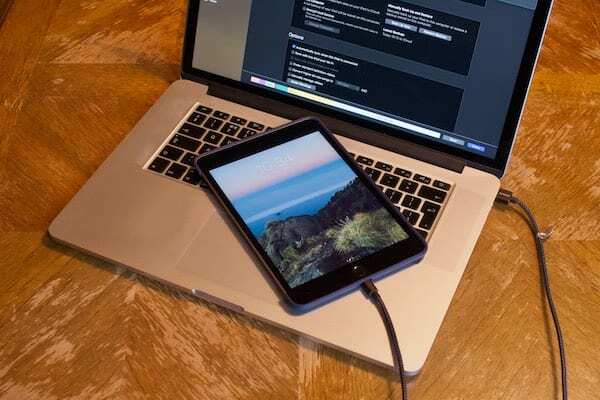
Jika adaptor Anda rusak, Anda mungkin bisa menggantinya di bawah Garansi satu tahun Apple.
4. Bersihkan port petir di iPad mini Anda
Sorotkan cahaya ke port petir di bagian bawah iPad mini Anda. Perhatikan baik-baik untuk melihat apakah ada tumpukan serat atau kotoran di dalam port. Jika ada, ini bisa menjadi alasan iPad mini Anda tidak mengisi daya dengan benar.
Buang puing-puing dengan hati-hati menggunakan salah satu alat berikut, tetapi pastikan Anda tidak merusak elemen pengisi daya saat melakukannya:
- Kuas anti-statis.
- Kemoceng udara terkompresi.
- Sikat gigi bersih dan kering.
- Pin SIM, penjepit kertas yang diluruskan, atau peniti.
Anda juga dapat membawa iPad Anda ke Apple Store terdekat Anda di mana mereka biasanya dengan senang hati membersihkan port petir Anda secara gratis.
5. Pulihkan perangkat Anda menggunakan mode DFU
Langkah pemecahan masalah terakhir adalah memulihkan iPad Anda sepenuhnya. Melakukannya akan menghapus semua data dan mengatur ulang perangkat kembali ke pengaturan pabriknya.
Anda harus buat cadangan iPad mini Anda terlebih dahulu.

Kami menyarankan pemulihan menggunakan mode DFU karena sepenuhnya menginstal ulang perangkat lunak dan firmware pada perangkat Anda. Ini adalah tingkat pemulihan terdalam yang mungkin dan akan memastikan masalah pengisian daya Anda tidak terkait dengan perangkat lunak.
Ikuti panduan ini untuk memulihkan iPad mini Anda menggunakan mode DFU.
Bagaimana cara mengganti baterai di iPad mini saya?
Setelah semua tip pemecahan masalah itu, jika iPad mini Anda masih tidak terisi dengan benar, Anda mungkin memerlukan penggantian baterai. Sayangnya, karena desain iPad Apple yang mulus, Anda tidak dapat mengganti baterai sendiri.
Sebaliknya, Anda harus buat janji temu di toko Apple atau di Penyedia Layanan Resmi Apple. Teknisi ini harus dapat menawarkan iPad pengganti dengan biaya baterai baru: $99.

Apakah Anda mengetahui mengapa iPad mini Anda tidak dapat diisi dayanya? Atau apa yang membuatnya mengisi daya dengan lambat? Beri tahu kami apa yang terjadi di bawah ini!

Dan menulis tutorial dan panduan pemecahan masalah untuk membantu orang memanfaatkan teknologi mereka sebaik mungkin. Sebelum menjadi penulis, ia memperoleh gelar BSc di bidang Teknologi Suara, mengawasi perbaikan di Apple Store, dan bahkan mengajar bahasa Inggris di Cina.